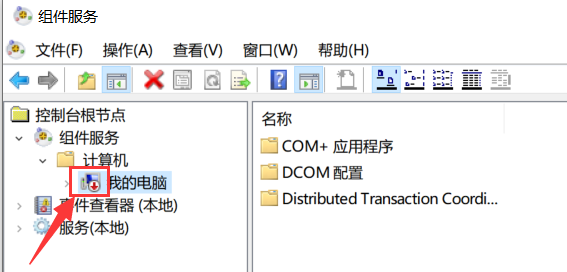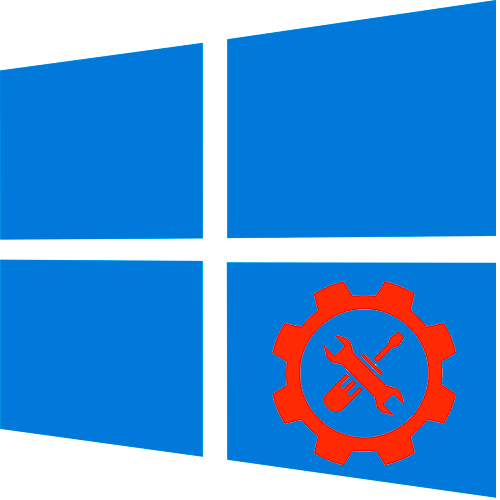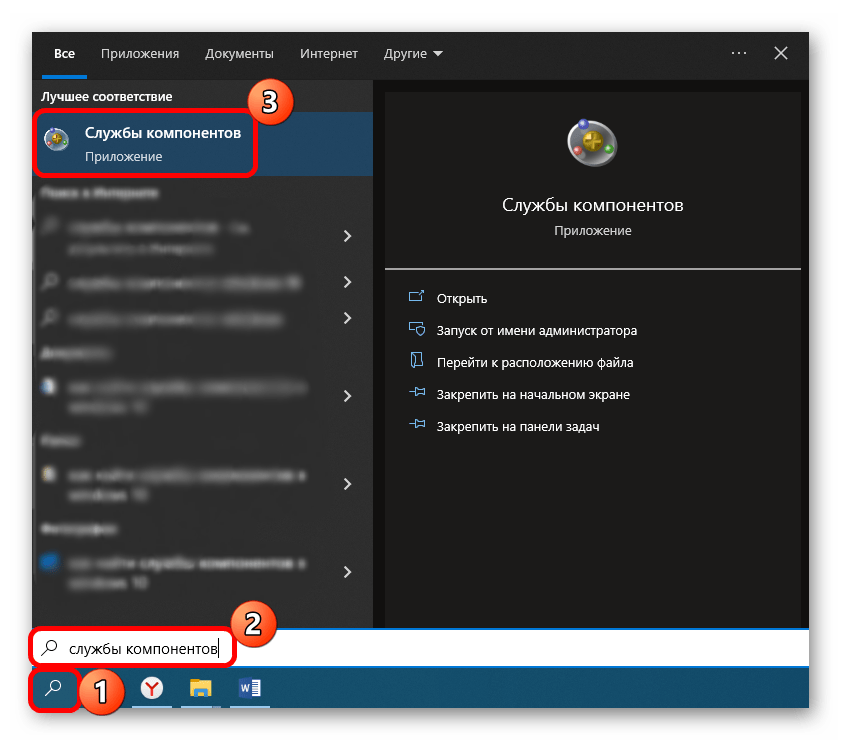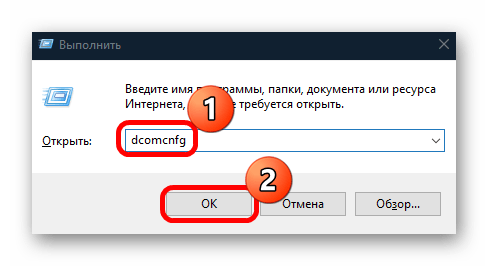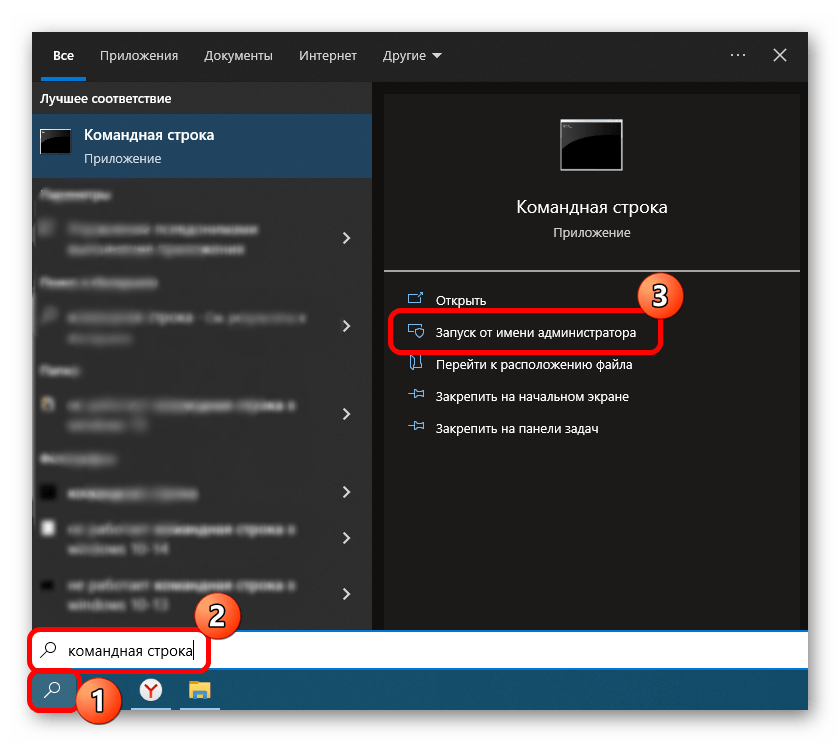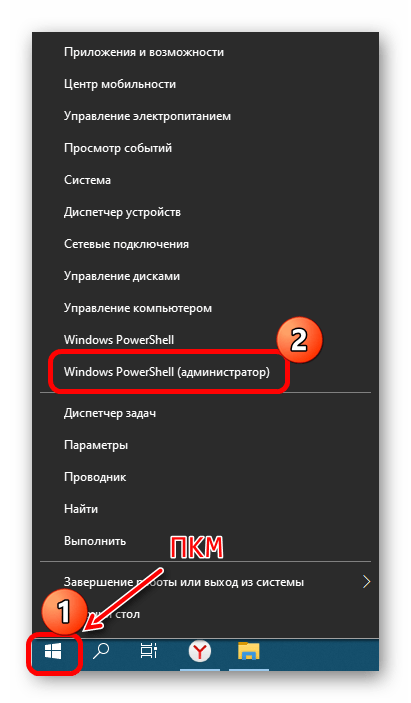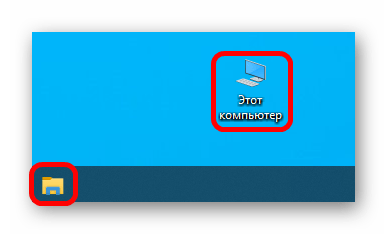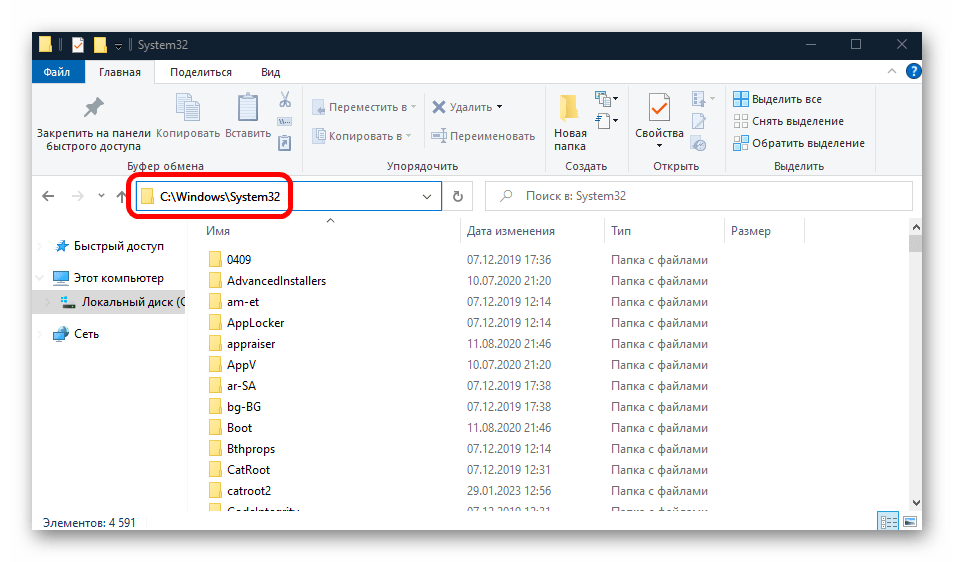Во-первых, проблема описания
Используйте кнопку окна + R, чтобы войти в DCMCNFG введите службу компонента — «Компьютер -» мой компьютер значок имеет красную стрелку, как показано ниже:
Во-вторых, решение
2.1, сначала проверьте, можно ли запустить следующие три службы «Сервис»
1 Начните распределенную службу координатора транзакции
2 Начать удаленную процедуру Call (RPC) Locator Service
3 Начать службу менеджера счетов безопасности
2.2, если вы не можете начать, сделайте следующие настройки
1 Нажмите кнопку Windows + R, чтобы войти:msdtc -resetlog Автобусная остановка
2 Откройте ввод командной окна (CMD) в качестве администратора:msdtc -uninstallВвод в удаление MSDTC (распределенный координатор транзакции)
3 Перезагрузите компьютер
4 Откройте окно команд (CMD) в качестве администратора:msdtc -install Введите, установите MSDTC Service
2.3, перенесите сервис компонента для просмотра моего компьютера
Нажмите кнопку Windows + R, чтобы войти:dcomcnfgВведите на этот раз, мой компьютер не имеет красного значка стрелки вниз
Примечание: ссылка:https://wenku.baidu.com/view/fa6b0e753d1ec5da50e2524de518964bcf84d2d5.html
You should upgrade or use an alternative browser.
-
#1
-
Colif
- Open Windows File Explorer
- Navigate to C:\Windows\Minidump
- Copy the mini-dump files out onto your Desktop
- Do not use Winzip, use the built in facility in Windows
- Select those files on your Desktop, right click them and choose ‘Send to’ — Compressed (zipped) folder
- Upload the zip file to the Cloud (OneDrive, DropBox . . . etc.)
- Then post a link here to the zip file, so we can take a look for you . . .
-
- Jun 12, 2015
-
- 63,257
-
- 5,777
-
- 168,090
-
#2
if you click on the > next to the My Computer in far right column you get 3 more folders
- COM+ Applications — error if you click it
- DCOM Config
- Distributed Transactions Coordinator, you can access this but I wouldn’t unless you know what you doing, and it asks a question I wasn’t sure of answer for. and its yes/no with no option to not answer.
You sure DCOM crashing PC? Almost every Win 10 pc on earth has DCOM errors in event viewer, I never seen it actually cause crashes though.
-
- Mar 16, 2013
-
- 166,793
-
- 15,661
-
- 184,590
-
#3
Im trying to access to my computer properties and disable DistributedCOM because is crashing my windows, but didn’t show up in the menu, only a pc with a red arrow in the left:
Identify the problem before applying a solution.
You’re trying to apply a solution — disable DistributedCOM — without know what is actually causing the crash.
-
#4
Identify the problem before applying a solution.You’re trying to apply a solution — disable DistributedCOM — without know what is actually causing the crash.
I getting 10016 error in the event report, this gave me over 10 blue screen this day, all this happens after windows update
-
- Jun 12, 2015
-
- 63,257
-
- 5,777
-
- 168,090
-
#5
- Open Windows File Explorer
- Navigate to C:\Windows\Minidump
- Copy the mini-dump files out onto your Desktop
- Do not use Winzip, use the built in facility in Windows
- Select those files on your Desktop, right click them and choose ‘Send to’ — Compressed (zipped) folder
- Upload the zip file to the Cloud (OneDrive, DropBox . . . etc.)
- Then post a link here to the zip file, so we can take a look for you . . .
Similar threads
- Advertising
- Cookies Policies
- Privacy
- Term & Conditions
Содержание
- Способ 1: Системный поиск
- Способ 2: Оснастка «Выполнить»
- Способ 3: «Командная строка»
- Способ 4: Системная папка
- Способ 5: «Панель управления»
- Вопросы и ответы
Способ 1: Системный поиск
Через поиск системы можно быстро отыскать оснастку «Службы компонентов». Для этого достаточно кликнуть по «Пуску» или кнопке поиска на панели задач и ввести один из вариантов:
- службы компонентов;
- dcomcnfg;
- dcomcnfg.exe.
В блоке «Лучшее соответствие» отобразится значок для запуска приложения.
Способ 2: Оснастка «Выполнить»
Чтобы найти «Службы компонентов» в Windows 10, используется диалоговое окно «Выполнить». Одновременно зажмите клавиши «Win + R» и в текстовое поле «Открыть» вставьте команду dcomcnfg, затем нажмите на кнопку «ОК» или клавишу «Enter» для выполнения.
Читайте также: Вызов оснастки «Выполнить» в ОС Windows 10
Способ 3: «Командная строка»
Для запуска штатного приложения можно использовать и консоли, которых в Windows 10 реализовано две: «Windows PowerShell» и классическая «Командная строка».
- Отыщите одно из средств через поиск системы и запустите его с правами администратора.
- В окне консоли впишите команду
dcomcnfgи нажмите на клавишу «Enter».
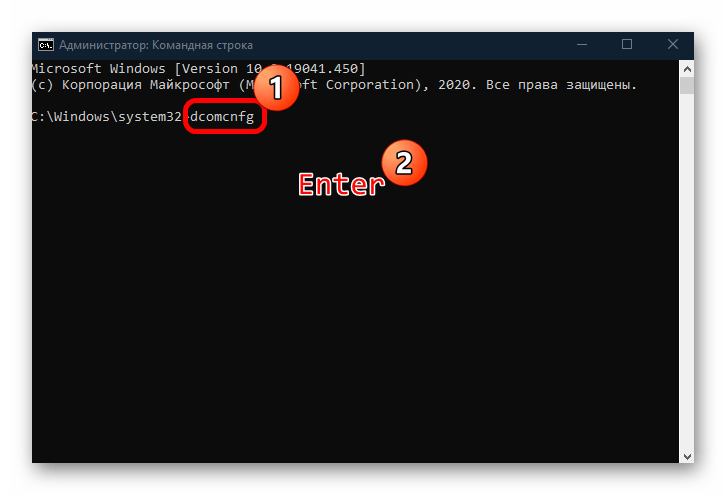
По умолчанию в «десятке» PowerShell располагается в контекстном меню кнопки «Пуск».
Читайте также: Что делать, если не работает «Командная строка» в Windows 10
Способ 4: Системная папка
Все исполняемые файлы штатных инструментов, включая средства администрирования, располагаются в определенной папке на системном локальном диске, и запустить «Службы компонентов» можно оттуда:
- Запустите встроенный «Проводник» или дважды кликните по иконке «Этот компьютер» на рабочем столе.
- Пройдите по такому пути:
C:\Windows\System32. - Отыщите файл «dcomcnfg», отсортировав данные по алфавиту или используя поисковую строку в верхнем правом углу.
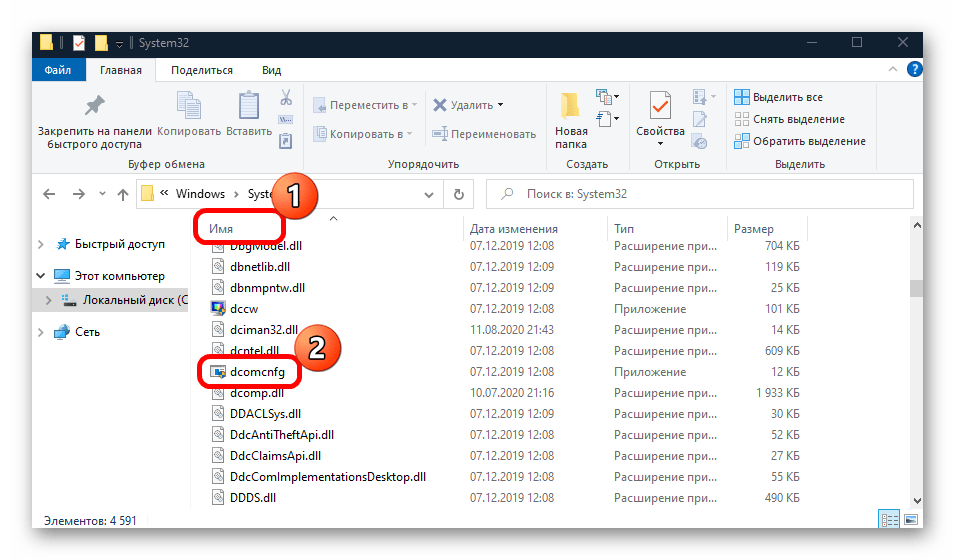
Файл «dcomcnfg» является исполняемым, перемещать, изменять или удалять его нет возможности, но можно двойным кликом ЛКМ запустить из системной папки.
Способ 5: «Панель управления»
Все средства администрирования располагаются в одноименном разделе «Панели управления»:
- Откройте «Панель управления» и выберите отображение разделов в виде крупных или мелких значков для удобства, затем откройте «Администрирование».
- В списке средств есть и ярлык приложения «Службы компонентов», который запускается двойным щелчком левой кнопкой мыши.
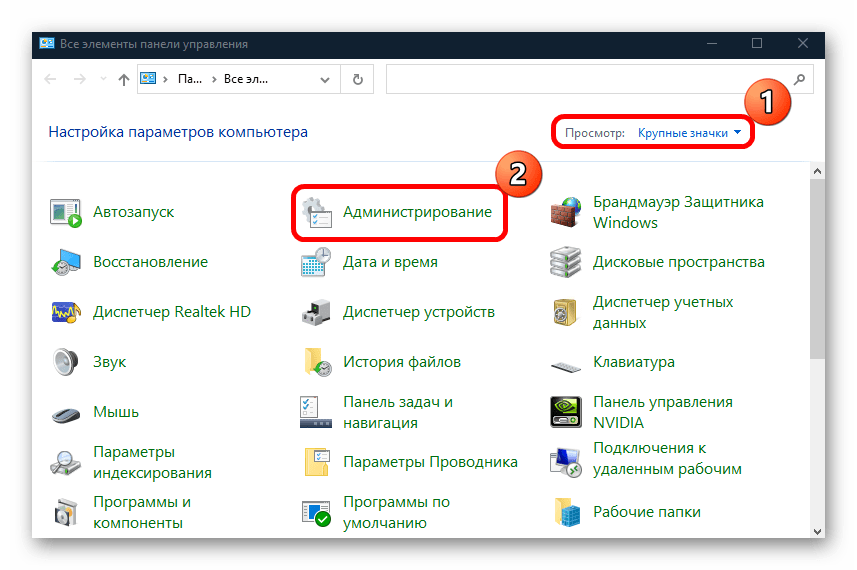
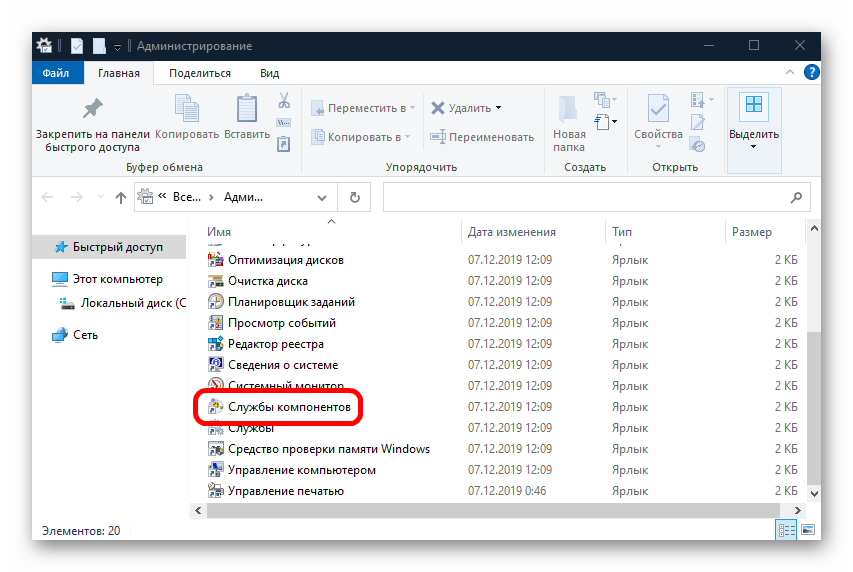
Раздел «Средства администрирования Windows» также отдельно доступен и в системной поисковой строке.
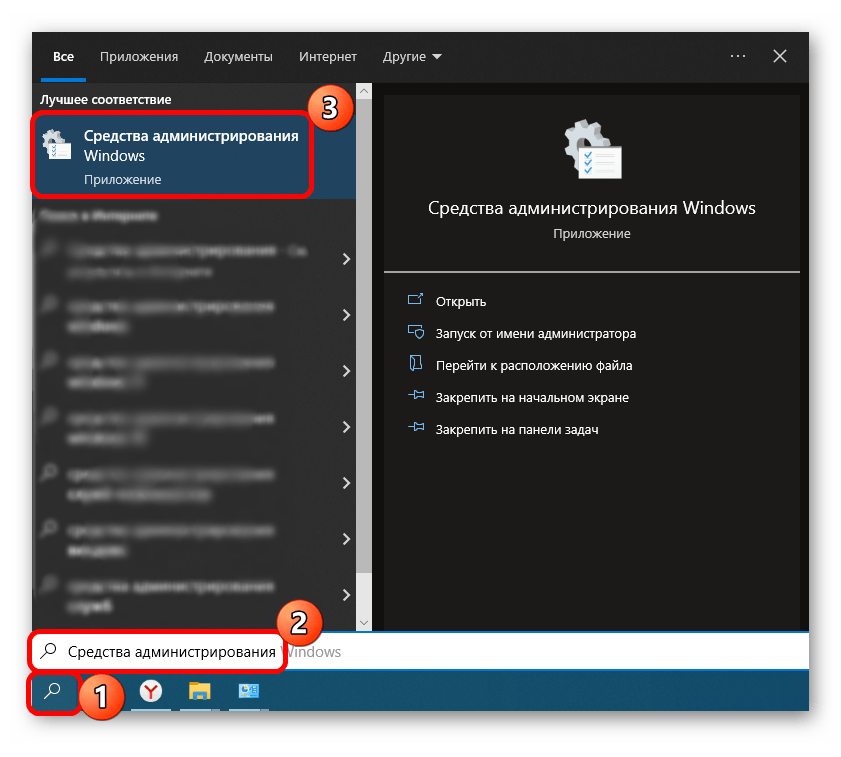
Еще статьи по данной теме:
Помогла ли Вам статья?
Ошибка библиотеки «Стандартные изделия»
Автор letsev, 07.04.19, 13:40:59
« предыдущая — следующая »
0 Пользователей и 1 гость просматривают эту тему.
Внимание! В этом решении вам не нужно устанавливать стороннее ПО, а также переустанавливать ОС.
[/b]
Всем здравствуйте!
Ни одно из приведённых решений мне не помогло, поэтому пишу своё. Переустанавливать Windows мне не хотелось, т. к. совсем недавно ставил ОС.
1. Переходим в службу компонентов(Win+R, вводим в поле dcomcnfg);
2. Переходим в раздел «Службы (локальные)»;
3. Ищем службу «Система событий COM+»
3.2. Заходим в свойства
3.3. Выбираем тип запуска Автоматически
3.3. Запускаем службу
4. Ищем службу «Системное приложение COM+»
5. Заходим в раздел «Зависимости»
5.1. По выше приведённому алгоритму включаем и запускаем все службы-зависимости
6. Включаем и запускаем службу «Системное приложение COM+»
После выполнения всех действий даже не нужно переустанавливать КОМПАС.
Если не помогло — проверьте другие службы, связанные с COM+ и включите все их зависимости (хотя, скорее всего, вам помог алгоритм).
была недавно такая ошибка, решил просто — запустил установщик компаса 18.1 и просто нажал исправить, все нужные службы перезапустились и вск ок стало. даже обновления не нужно было переустанавливать
Цитата: Nelegal4eg от 20.07.19, 05:45:51Спасибо инструкция работает. Я немного ее дополню…
1. Нужно запустить службы:
· Уведомление о системных событиях (System Event Notification)
после этой службы у вас запустятся
Система событий COM+ (COM+ Event System): (нужно проверить и самому запустить, в свойствах поставить автоматически)
Перезагружаетесь (я не перезагружал комп)
далее по инструкции указанной выше: заходите в СЛУЖБЫ КОМПОНЕНТОВ (в пуске — администрирование),
мой компьютер — свойства — ставите делегирование — ПРИМЕНИТЬ!
Запускаете установку компаса и галочку ИСПРАВИТЬ.Спасибо огромное, инструкция помогла, только есть уточнение: чтобы запустить уведомление о системных событиях нужно зайти в «службы (локальные)» и там найти Уведомление о системных событиях и Система событий COM+
Столкнулся с проблемой, нет доступа в свойства компьютера для изменения настроек COM+. Перерыл весь интернет, а оказалось, что команду dcomcnfg нужно просто открыть от имени администратора.
Перечитали гору информации (нет две горы). Писали на многих форумах, но ничего не помогало.
Однако было замечено, что на чистой системе «Системное приложение COM+» работают.
Подозрения пали на драйвера. Стали ставить по одному — и всё отлично. Получается ошибались? И тут неожиданно прилетает обновление от WIN 10 и о чудо «Системное приложение COM+» опять сломались. КАРЛ! Опять!
В этот раз заметили уведомление об установке драйвера контроллера High definition audio (Microsoft).
А что если снести этот драйвер к чертям? Удалили и всё заработало!!!!
Вот кто мог подумать, что драйвера от контроллера High definition audio microsoft — это виновник неработающих приложений COM+.
Тут всё как то непредсказуемо. У меня тоже есть High definition audio (Microsoft) с новыми драйверами, но на работу COM+ вроде не повлияло.
Ещё момент, настройка Служб компонентов (см. рис) совсем не такая как рекомендовала техподдержка, но тем не менее все библиотеки работают. Достаточно было просто переустановить Компас после обновления 2004.
Тоже оказалась такая проблема. У меня она точно была из-того что отключил эту службу в Win 10 Tweaker. После включения перезагрузка ПК.
Прочитав всё вышеизложенное складывается впечатление, что проблема не в ПО Аскон, а в ОС (Windows).
Не очень понимаю зачем менять настройки всей ОС для корректной работы одного приложения?
Цитата: DimmanTemir от 23.11.19, 17:21:48Ребят, специально зарегистрировался, чтобы написать решение проблемы.
У меня Ноутбук Lenovo 330S, Windows 10 домашняя.У меня не открывались библиотеки стандартных изделий. Как и у всех выходило сообщение Внутренняя ошибка и т.п.
Как тут советовали «Чистую» установку Windows делать не стал. Это муторно. Да и в форумах писали, что от этого нет толку.
Виной всему было Отсутствие связи COM+ с координатором распределенных транзакций за кодом 80044Е00F.
Решение проблемы:1. Переходим в СЛУЖБУ КОМПОНЕНТОВ через «Выполнить» (Win+R), набираем dcomcnfg.
2. Заходим на вкладку Службы (локальные).
3. Находим службу Dolby DAX API Service и отключаем ее. Заходим в ее свойства и выбираем вместо Автоматически — Отключить.
4. Находим «Система событий COM+» и отключаем ее. И тут я нашел еще один факт. При отключении этой службы происходит лаг с компонентом Intel(R) HD Graphics Contriol Panel Service. Он слетает.
4.1. Необходимо подняться выше по списку найти Intel(R) HD Graphics Contriol Panel Service и включить его вручную.
4.2. Далее включить «Систему событий COM+»
4.3. Включить «Системное приложение COM+».
4.5. Подняться чуть выше, найти «Координатор распределенных транзакций» и перезагрузить его.
5. В дереве «Службы компонентов» перейти на «Службы компонентов» — «Компьютеры» — «Мой компьютер» — «Приложения COM+» и удостовериться, что оно стало рабочим.
6. Перезагружаем ПК.
7. Ставим Компас заново или на исправление.
8. Проверяем работоспособность.Как поясняет один опытный пользователь на зарубежном форуме. Майкрософт доверяет компании Dolby ваять свои драйвера самим, а в них имеется ошибка, которая блокирует службы COM+. Он даже в переписке с Саппортом доказал им это, но им как то все равно.
Если же и это не поможет (я промучился с вариантами — 5 часов), тогда я Вам сожалею.
Специально зарегистрировался, чтобы сказать спасибо!
Спасибо, Добрый Человек!!!
Выполнил описанные действия, но «Приложения COM+» стали рабочими только после перезагрузки ПК. Стандартные изделия стали доступны после выполнения восстановления Компас (версия 19).
У меня ноутбук Razer Blade 15, ОС Windows 10.
ПС. Алгоритм восстановления сохранил на будущее в заметках.
Цитата: letsev от 07.04.19, 13:40:59Установлена пробная версия программы Компас-3d v18.1.3 (64-разрядная).
При попытке вставить элемент в сборку (или в чертеж) из библиотеки «Стандартные изделия» появляется окно с ошибкой:
«Внутренняя ошибка
Ошибка подключения к серверу.
Класс не зарегистрирован, ClassID: {1E0D0848-957C-4C84-AD2D-60B7E1FA44FD}
Host: «»Кто-нибудь сталкивался с таким? Как решить эту проблему?
Windows 10 Pro (64), I5-8300H, Samsung SSD 970 EVO 250 Gb, 16 Gb (ноутбук Lenovo).
P.S.
Пробовал восстанавливать указанную библиотеку через «удаление или изменение программы», переустанавливать программу на «чистую» систему с отключенными антивирусом и контролем учетных записей — тот же «нулевой» результат.
На новом ноутбуке Lenovo обнаружил точно такую же проблему. Установлена Windows 10 Корпоративная, версия 1809. Проблему решил следующим образом: отключил локальную службу Lenovo Fn and function keys service. Значок Мой компьютер стал без красной стрелки и папка Приложения COM+ стала открываться. После восстановления КОМПАС 18.1, приложение Стандартные изделия заработало!
Цитата: DimmanTemir от 23.11.19, 17:21:48Ребят, специально зарегистрировался, чтобы написать решение проблемы.
У меня Ноутбук Lenovo 330S, Windows 10 домашняя.У меня не открывались библиотеки стандартных изделий. Как и у всех выходило сообщение Внутренняя ошибка и т.п.
Как тут советовали «Чистую» установку Windows делать не стал. Это муторно. Да и в форумах писали, что от этого нет толку.
Виной всему было Отсутствие связи COM+ с координатором распределенных транзакций за кодом 80044Е00F.
Решение проблемы:1. Переходим в СЛУЖБУ КОМПОНЕНТОВ через «Выполнить» (Win+R), набираем dcomcnfg.
2. Заходим на вкладку Службы (локальные).
3. Находим службу Dolby DAX API Service и отключаем ее. Заходим в ее свойства и выбираем вместо Автоматически — Отключить.
4. Находим «Система событий COM+» и отключаем ее. И тут я нашел еще один факт. При отключении этой службы происходит лаг с компонентом Intel(R) HD Graphics Contriol Panel Service. Он слетает.
4.1. Необходимо подняться выше по списку найти Intel(R) HD Graphics Contriol Panel Service и включить его вручную.
4.2. Далее включить «Систему событий COM+»
4.3. Включить «Системное приложение COM+».
4.5. Подняться чуть выше, найти «Координатор распределенных транзакций» и перезагрузить его.
5. В дереве «Службы компонентов» перейти на «Службы компонентов» — «Компьютеры» — «Мой компьютер» — «Приложения COM+» и удостовериться, что оно стало рабочим.
6. Перезагружаем ПК.
7. Ставим Компас заново или на исправление.
8. Проверяем работоспособность.Как поясняет один опытный пользователь на зарубежном форуме. Майкрософт доверяет компании Dolby ваять свои драйвера самим, а в них имеется ошибка, которая блокирует службы COM+. Он даже в переписке с Саппортом доказал им это, но им как то все равно.
Если же и это не поможет (я промучился с вариантами — 5 часов), тогда я Вам сожалею.
Дело в том что у меня не запускается координатор выдает ошибку
Цитата: letsev от 08.04.19, 08:48:35«Перевод» (частично — цитирование) ответа СТП:
Кнопка «Пуск» > «Служебные — Windows» > «Выполнить» > dcomcnfg.
В оснастке «Службы компонентов» открыть раздел «Приложения COM+», для пункта PartlibApplications открыть свойства и на вкладке «Удостоверение» установить запуск от Локальная служба — встроенная учетная запись службы — ОК.
Если служба Com+ не запущена, то её необходимо запустить.
Если компонент Partlib отсутствует в службах компонентов, то запустить повторно установку базовой конфигурации Компас-3D и выбрать вариант «исправить».
P.S.
Если кому-то поможет — отпишитесь и дополните, если лень не будет!
Привет! Благодарю зо совет.
У меня получилось так. Только на одном компе из многих HP (стационарные компьютеры) не запускались стандартные издения. В dcomcnfg оказалось, что COM+ выдаёт ошибку: «Код ошибки 8004E00F — Отсутствует связь COM+ с координатором распределенных транзакций.» Все необходимые службы запущены. Оказалось, что в службах нужно отключить HP Analytics service. После чего запустить установку базовой конфигурации Компас-3D, т.е. «исправить». Всё заработало.
Цитата: DimmanTemir от 23.11.19, 17:21:48Решение проблемы:
4. Находим «Система событий COM+» и отключаем ее. И тут я нашел еще один факт. При отключении этой службы происходит лаг с компонентом Intel(R) HD Graphics Contriol Panel Service. Он слетает.
столкнулся с подобной проблемой.
на Windows 10 не работали службы COM+.
Оказалось службы «Системное приложение COM+» и «Система событий COM+» были просто отключены. После ручного включения служб и выполнения следующей инструкции:
Цитата: undefinedВ оснастке «Службы компонентов» открыть раздел «Приложения COM+», для пункта PartlibApplications открыть свойства и на вкладке «Удостоверение» установить запуск от Локальная служба — встроенная учетная запись службы
библиотека стандартных изделий заработала.
Ошибка подключения библиотеки стандартных изделий после того как я удалил Компас20 и установил 21. Удалил с помощью RevoUninstaler.
Пробовал все что указано выше:
Система событий COM+ включал/выключал ни на что ругается (в запуске)
Системное приложение COM+ включал/выключал ни на что ругается (в запуске)
PARTLIB Server Application-Удостоверение:Системная учетная запись перещелкивал и на текущего и на локальную
в итоге ничего не запускается
Компьютер стационарный без связи с внешним миром, так что внешние дрова накатанные не могли повлиять. Возможно реестер зацепило при удалении, но с таким связываюсь впервые. Какие еще параметры Винды 10 посмотреть, какие службы?
Ярлык PartLib Server Aplication отказывается вращаться
- Форум пользователей ПО АСКОН
-
►
Смежные вопросы -
►
Разное -
►
Установка и настройка ПО АСКОН -
►
Ошибка библиотеки «Стандартные изделия»
- Remove From My Forums
-
Вопрос
-
Ситуация следующая. С нуля была установлена система 2008 server ENT. Потом было установлено приложение, использующее свои ДКОМ процессы. Оно в числе прочего настраивает свойства «мой компьютер» в объектах ДКОМ как режим проверки по умолчанию — отсутствует,
и «олицетворение».В этот момент всё работало нормально. Свойства DCOM моего компьютера вызывались. После этого я пытался поставить роль сервер терминалов и сервер лицензирования терминалов. Установка завершилась некорректно, ошибка была что-то вроде «не удается открыть маркер
безопасности анонимного уровня». После этого не могу ни добавить ни удалить роль сервера. В свойствах DCOM на «мой компьютер» стоит значек «красная стрелка вниз» и его свойства не вызываются. Вкладка службы com+ тоже не открывается. Выскакивает ошибка «отсутствует
связь com+ с координатором распределенных транзакций».Доктор, мне в морг? (всмысле весь сервак заново поднимать) или можно вылечить как-то?
-
Перемещено
21 апреля 2012 г. 15:33
merge forums (От:Windows Server 2008)
-
Перемещено
Ответы
-
Некий прогресс.
Сделал следующее: в командной строке ввел команду secedit /configure /cfg %windir%\inf\defltbase.inf /db defltbase.sdb /verbose (сбрасывает
параметры безопасности на дефалтные) После этого остановил и заново запустил службы установщик windows и установщик модулей windows.После этого ДКОМ стал волшебным образом открываться. В свойствах моего компьютера (дком) сначала не хотел запоминать параметры, потом смог их запомнить. Теперь выставил требуемое «олицетворение» и без проверки.
Не решилась проблема с добавлением, удалением ролей сервера. Самое простое решение из топика http://social.technet.microsoft.com/Forums/ru-RU/ws2008ru/thread/91bb916d-2c08-4835-8203-96230ae86c89/ не
помогло. Продолжаю ковырять этот топик на предмет лечения добавления и удаления ролей. Если что — буду писать туда.Данную проблему (пропали свойства DCOM моего копьютера) можно считать решенной.
-
Помечено в качестве ответа
Тимур_Yoda
25 мая 2011 г. 5:21
-
Помечено в качестве ответа